
Contenuto
- Cause per cui la tua Xbox One potrebbe non installare i giochi
- Risoluzione dei problemi di una Xbox One che non installa giochi
- Letture consigliate:
- Fatti aiutare da noi.
Alcuni utenti di Xbox One potrebbero scoprire che la loro console non installa i giochi, indipendentemente da ciò che fanno. Fortunatamente, questo problema può essere risolto facilmente se sai cosa lo sta causando. Questo articolo ti guiderà attraverso le soluzioni su come risolvere questo problema.
Cause per cui la tua Xbox One potrebbe non installare i giochi
Ci sono una serie di fattori che è necessario controllare per identificare il motivo del problema. Controlliamo ciascuno di seguito.
Installazione interrotta.
La tua Xbox One potrebbe interrompere l'installazione di un gioco o di un'app se il sistema consente l'installazione di un nuovo aggiornamento. Questo può accadere di tanto in tanto, soprattutto se ci sono aggiornamenti casuali per giochi o software allo stesso tempo. Ciò può verificarsi anche se non si collega la console a Internet per un po 'di tempo e gli aggiornamenti vengono inviati contemporaneamente durante l'installazione.
Gioco salvato in locale danneggiato.
Un altro motivo per cui la tua Xbox One potrebbe interrompere l'installazione del gioco è quando rileva un gioco salvato danneggiato. Anche versioni salvate obsolete dei giochi possono impedire l'installazione di tanto in tanto.
Bug della console casuale.
Le installazioni potrebbero essere interrotte a causa di bug inspiegabili della console. Ciò può accadere in modo casuale a seconda delle condizioni del software. Nella maggior parte dei casi, un bug casuale scompare riavviando il sistema.
Problema del disco di gioco.
La tua Xbox One a volte potrebbe avviare inizialmente l'installazione di un gioco, ma alla fine si fermerebbe se non può prendere i dati necessari perché non è in grado di leggere completamente il disco. Assicurati di controllare il disco del gioco per eventuali graffi o crepe. Utilizza solo un disco di gioco che sia stato pulito correttamente e che non presenti segni evidenti di danni. Tieni presente che la tua console potrebbe continuare a leggere il disco del gioco anche se sono presenti graffi. Tuttavia, se legge o installa correttamente altri dischi di gioco tranne quello con cui stai riscontrando un problema, potresti avere un problema con il disco di gioco. Prova a sostituire il disco con uno nuovo.
Se la tua Xbox One non è in grado di leggere nessun disco di gioco, dovrai seguire una serie diversa di passaggi per la risoluzione dei problemi.
Risoluzione dei problemi di una Xbox One che non installa giochi
Di seguito sono elencate le possibili soluzioni che puoi fare per riparare una Xbox One che non installa giochi.
- Pulisci il disco del gioco.
Se stai tentando di installare un gioco da un disco, assicurati di pulire il disco con un panno in microfibra pulito prima di inserirlo nella console. Tenere il disco dai bordi per evitare che la polvere sulla superficie venga dalle dita.
Se il disco presenta una crepa o un graffio visibile, prova a sostituire il disco del gioco. Devi farlo, soprattutto se la tua Xbox One legge altri dischi di gioco senza problemi.
- Cancella i salvataggi locali.
Se hai un buon disco funzionante ma la tua Xbox One non installa ancora i giochi, la prossima mossa è eliminare i giochi salvati in locale. Si tratta di dati di gioco che vengono conservati solo nella tua console e non influiranno sui giochi o sull'avanzamento del gioco salvati nel cloud Xbox Live.
Per eliminare una partita salvata in locale:
-Rimuovi il disco dalla tua console.
-Premi il pulsante Xbox per aprire la guida.
-Vai a Sistema
-Selezionare impostazioni
-Vai a Sistema
-Selezionare Conservazione.
-Selezionare Cancella i salvataggi locali.
-Selezionare sì per confermare
-Una volta riavviata la console, prova a installare di nuovo il gioco.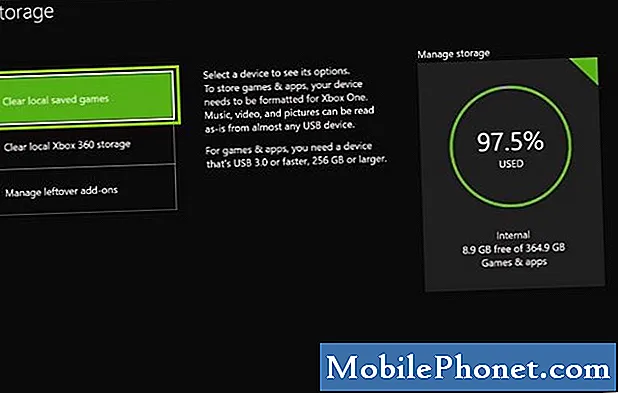
- Riavvia l'Xbox One.
Alcuni problemi di installazione possono essere risolti ripristinando la tua Xbox One. Questo può funzionare se il problema è causato da un bug casuale dopo che la console è stata lasciata in esecuzione per un periodo prolungato.

- Controlla lo stato di Xbox Live.
Se stai tentando di installare una versione digitale di un gioco (senza utilizzare un disco), assicurati di controllare lo stato del server Xbox Live. È possibile che ci possa essere un'interruzione in corso.
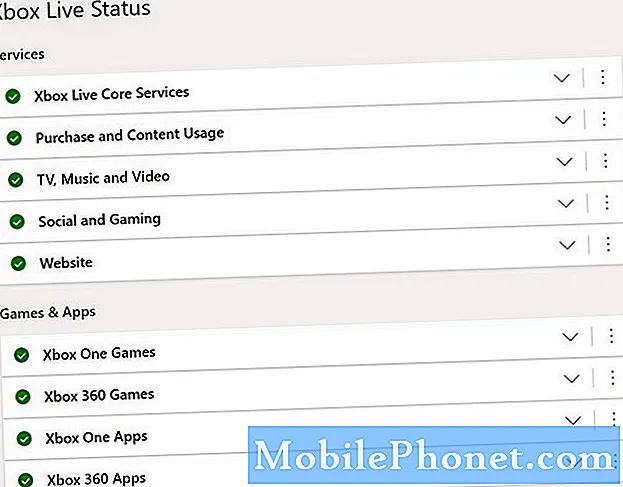
- Verifica se stai utilizzando il profilo Xbox corretto.
Se sono presenti più profili Xbox Live salvati nella tua console, assicurati di ricontrollare di aver effettuato l'accesso a quello che ha acquistato il contenuto digitale. È possibile disconnettere il profilo corrente e quindi accedere di nuovo per controllare.
Ignora questo passaggio per la risoluzione dei problemi se stai tentando di installare un gioco da un disco.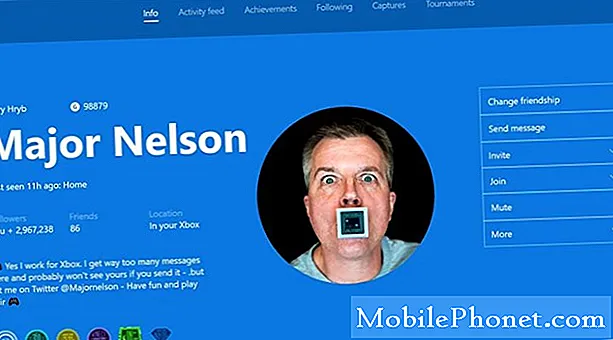
- Controlla lo spazio di archiviazione.
Se aggiungi molti giochi, lo spazio di archiviazione della tua console potrebbe non essere sufficiente per consentire l'installazione di un nuovo gioco. Controlla le notifiche di Xbox One per sapere se ci sono problemi relativi all'archiviazione. Segui i passaggi seguenti:
-Premi il Pulsante Xbox per aprire la guida.
-Selezionare Sistema
-Vai a Notifiche di app e sistema.
-Controlla se sono presenti notifiche sullo spazio su disco rigido insufficiente o non disponibile. Xbox One ti avviserà quando stai per esaurire.
Se viene visualizzata una notifica relativa allo spazio insufficiente sul disco rigido, dovrai eliminare i contenuti per liberare spazio o aggiungere un'unità esterna.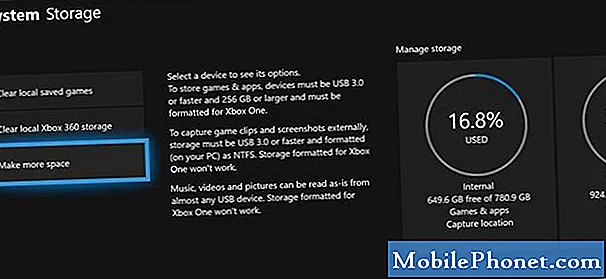
Letture consigliate:
- Come risolvere il problema di riavvio casuale di Xbox One | Si spegne in modo casuale
- Come riparare un alimentatore Xbox One che non funziona
- Come risolvere il problema con il controller Xbox One che non si sincronizza | Non si connetterà
- Come correggere i download di giochi o app lenti per Xbox One
Fatti aiutare da noi.
Hai problemi con il tuo telefono? Non esitate a contattarci utilizzando questo modulo. Cercheremo di aiutarti. Creiamo anche video per coloro che vogliono seguire istruzioni visive. Visita il nostro canale Youtube TheDroidGuy per la risoluzione dei problemi.


